Gmail là một dịch vụ được phát triển bởi Google, là nơi chứa những nội dung quan trọng giúp bạn trao đổi công việc một cách dễ dàng. Chính vì độ quan trọng của nó nên Gmail đòi hỏi cần có tính bảo mật cao. Vậy ngoài việc đặt mật khẩu có độ khó thì làm cách nào để có thể đổi được mật khẩu Gmail?
Sau đây, đội ngũ INVERT chúng tôi sẽ hướng dẫn bạn cách đổi mật khẩu Gmail một cách chi tiết, vô cùng đơn giản, dễ hiểu thông qua bài viết sau.
Mục lục bài viết [Ẩn]

I. Lý do tại sao cần phải đổi mật khẩu Gmail
Có rất nhiều lý do dẫn đến việc bạn muốn thay đổi mật khẩu Gmail của mình. Một số lý do nổi bật có thể kể đến như:
- Tránh được sự xâm phạm trái phép của người khác để đánh cắp thông tin cá nhân
- Tránh việc người khác dùng gmail để bôi nhọ danh dự, làm thiệt hại đến lợi ích bản thân
- Khi bạn vô tình quên đăng xuất khỏi các thiết bị không phải là của bạn
- Nên đổi 6 tháng 1 lần theo khuyến khích của Google
II. Hướng dẫn các cách thay đổi mật khẩu Gmail
1. Cách thay đổi mật khẩu Gmail trên điện thoại
1.1. Đổi mật khẩu Gmail trên điện thoại Android
Đây là một trong những cách làm phổ biến, nhanh, đơn giản và được nhiều người ưa chuộng. Chỉ với chiếc điện thoại nhỏ xinh, bạn có thể thay đổi mật khẩu Gmail dễ dàng theo các bước sau:
- Bước 1: Đầu tiên, vào ứng dụng Gmail -> Nhấn vào biểu tượng 3 gạch ngang trên cùng bên trái
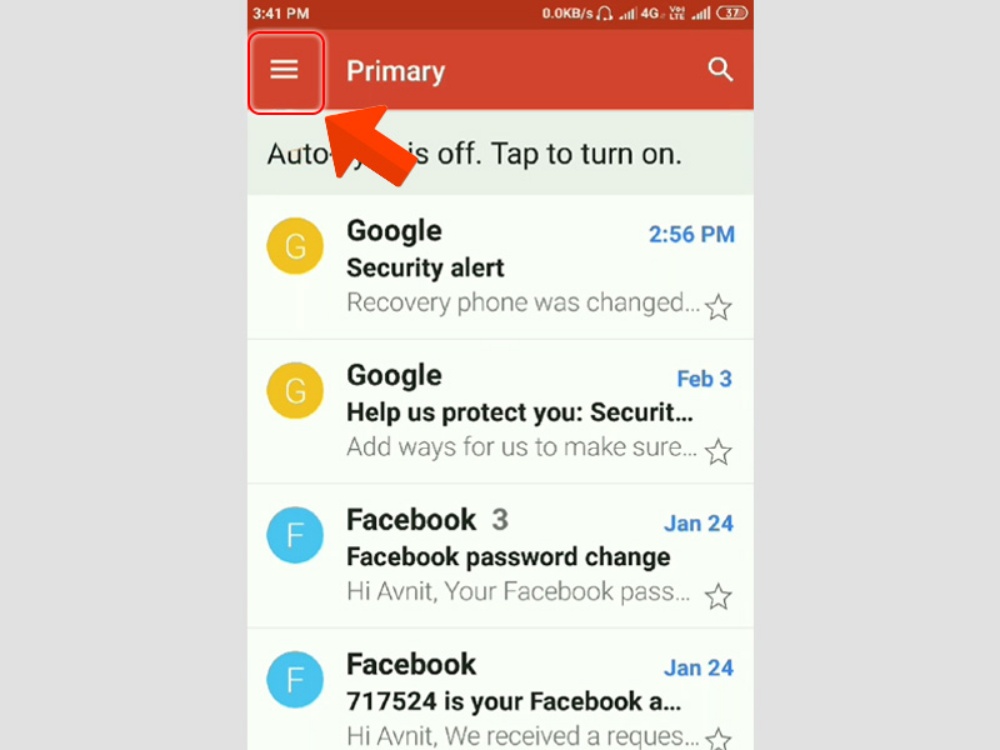
- Bước 2: Vào phần Settings -> Ấn chọn tài khoản Gmail cần thay đổi mật khẩu.
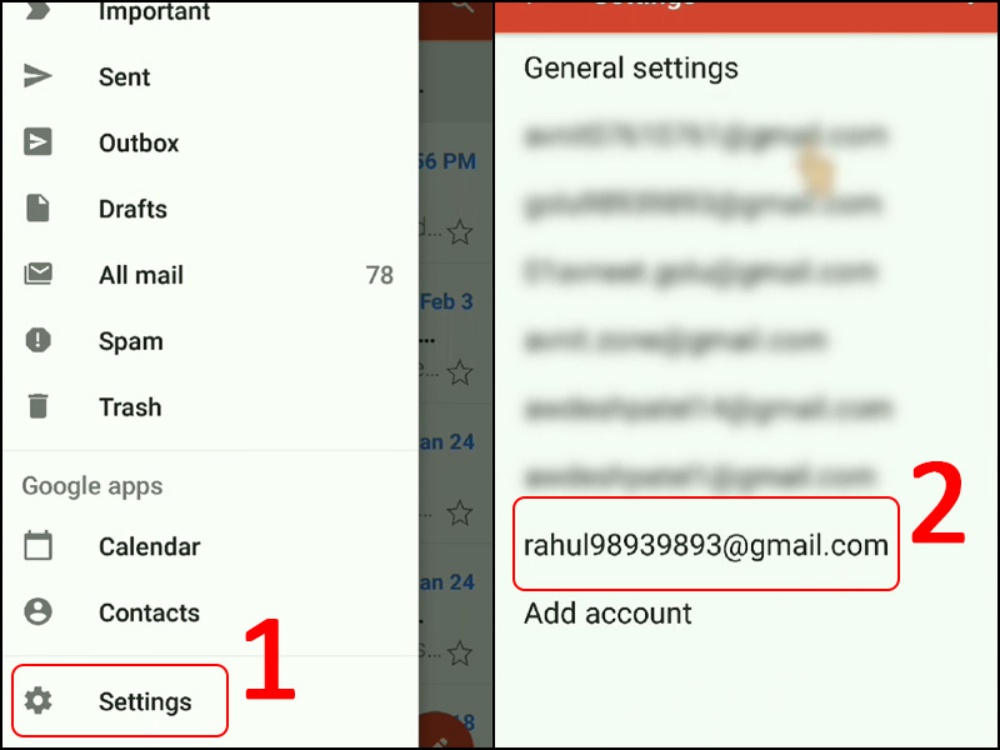
- Bước 3: Nhấn chọn My Account -> Vào Security -> Ấn vào Password.
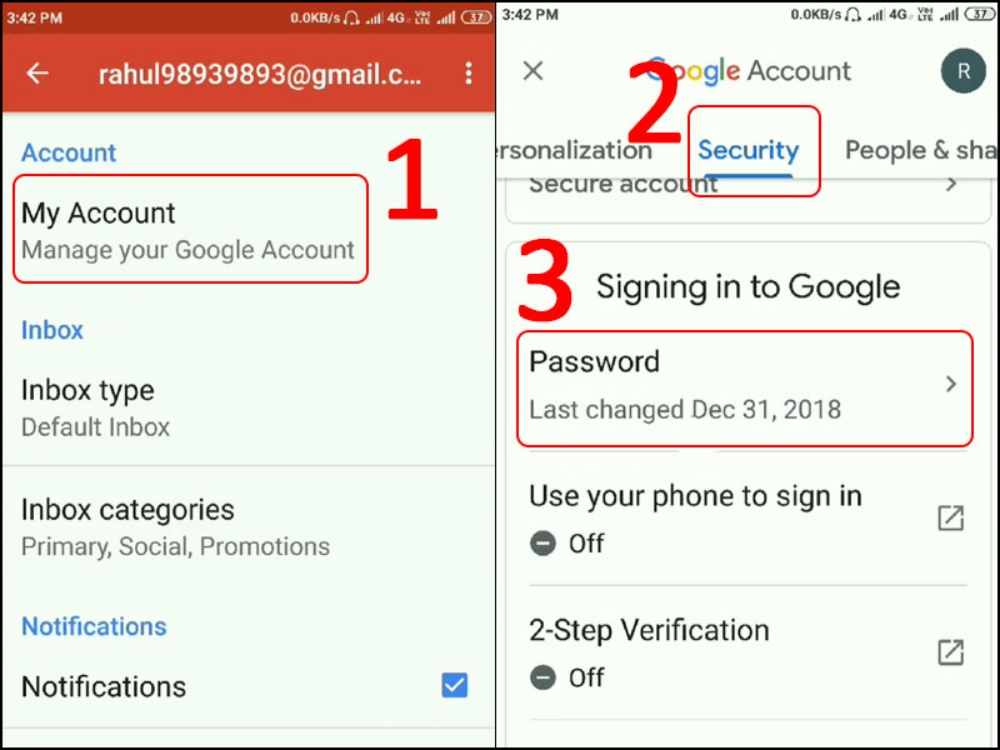
- Bước 4: Sau đó, bạn nhập mật khẩu cũ vào ô để xác nhận -> Bấm Next -> Tiếp tục nhập mật khẩu mới -> Xác nhận lại mật khẩu mới -> Click chọn CHANGE PASSWORD.
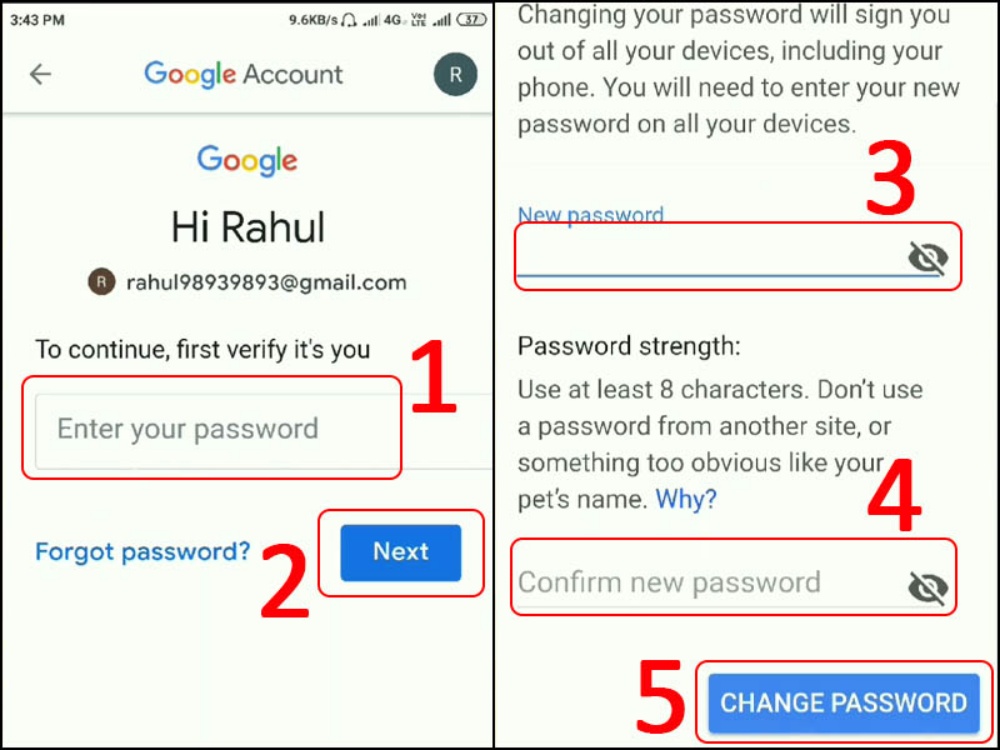
1.2. Đổi mật khẩu Gmail trên điện thoại iPhone, Ipad
Tương tự với cách đổi Gmail trên điện thoại Android, bạn cũng hoàn toàn có thể thay đổi mật khẩu Gmail trên điện thoại iPhone chỉ trong 5 bước sau:
- Bước 1: Đầu tiên, truy cập vào Gmail -> Chọn vào dấu 3 gạch trên cùng, bên trái màn hình -> Nhấn Setting.
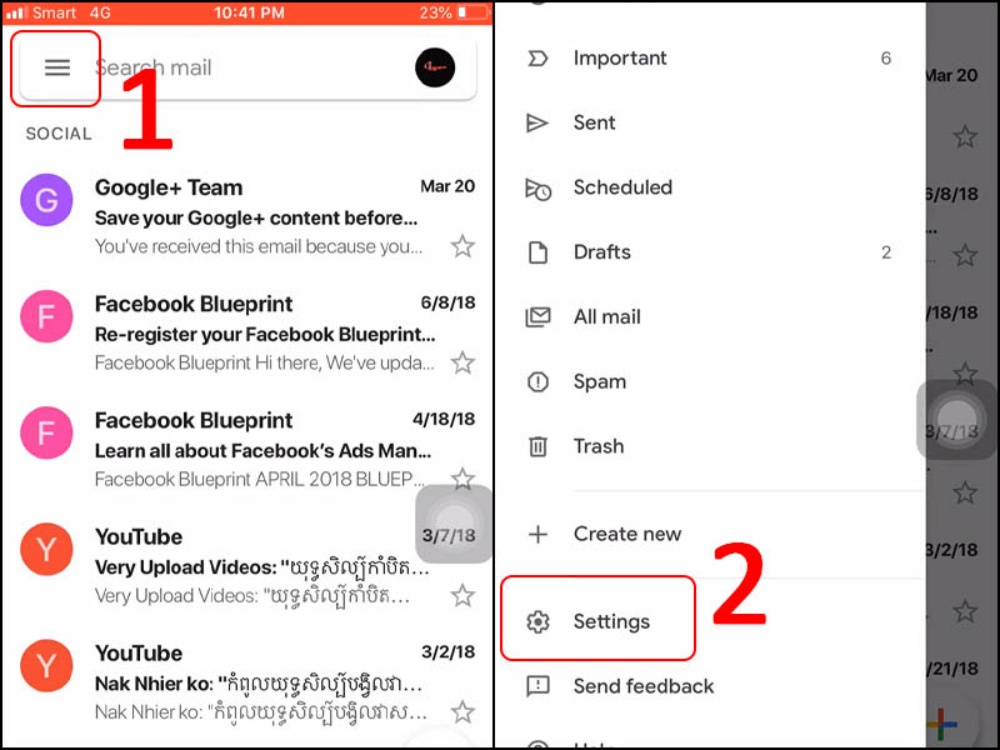
- Bước 2: Sau đó, bạn chọn tài khoản muốn thay đổi mật khẩu -> Nhấn chọn Manage your Google Account.
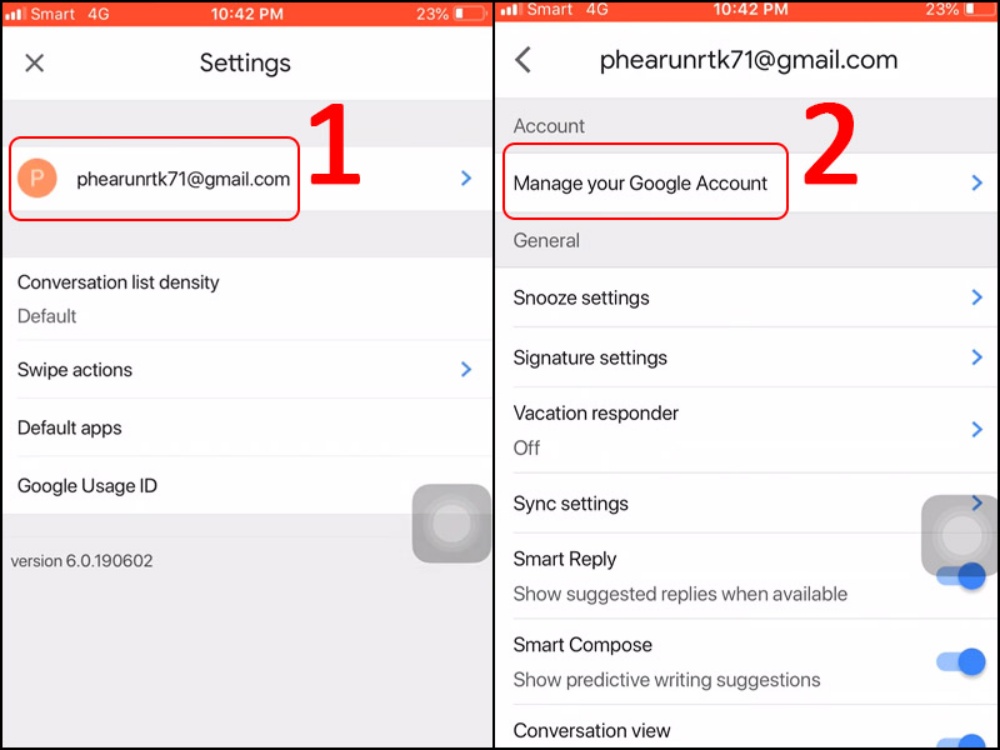
- Bước 3: Tiếp theo, vào Personal info -> nhấn chọn PASSWORD -> Bắt đầu xác nhận danh tính của bạn, ấn chọn Yes
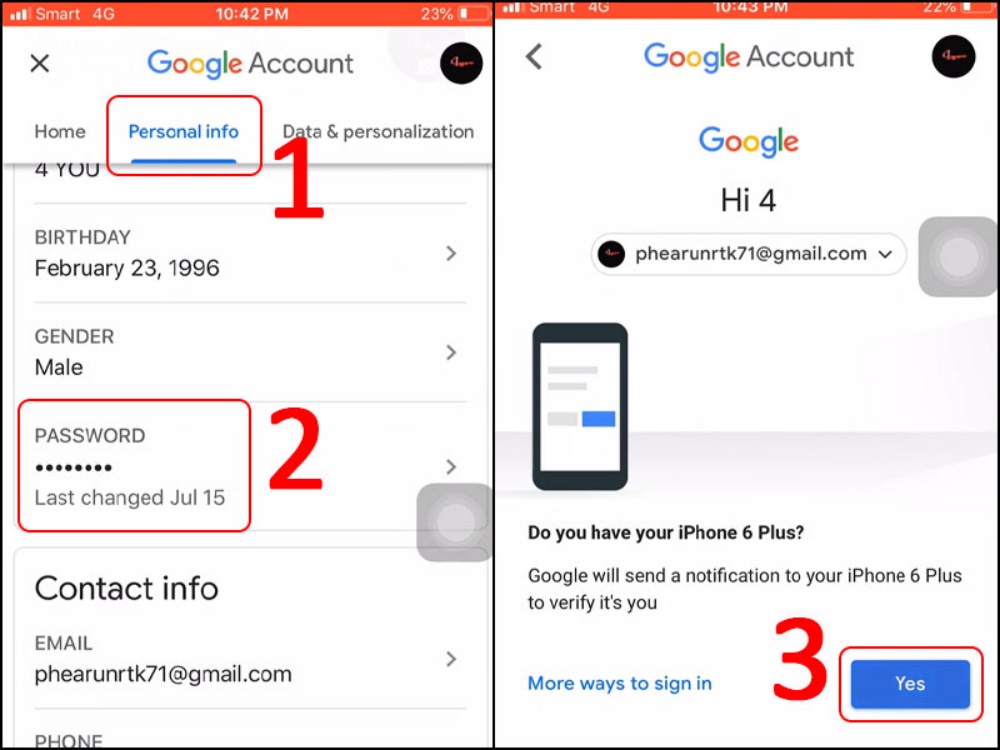
- Bước 4: Sau khi chọn Yes -> Bạn mở Face ID/ khóa vân tay để xác nhận -> Nhập mật khẩu vào điện thoại
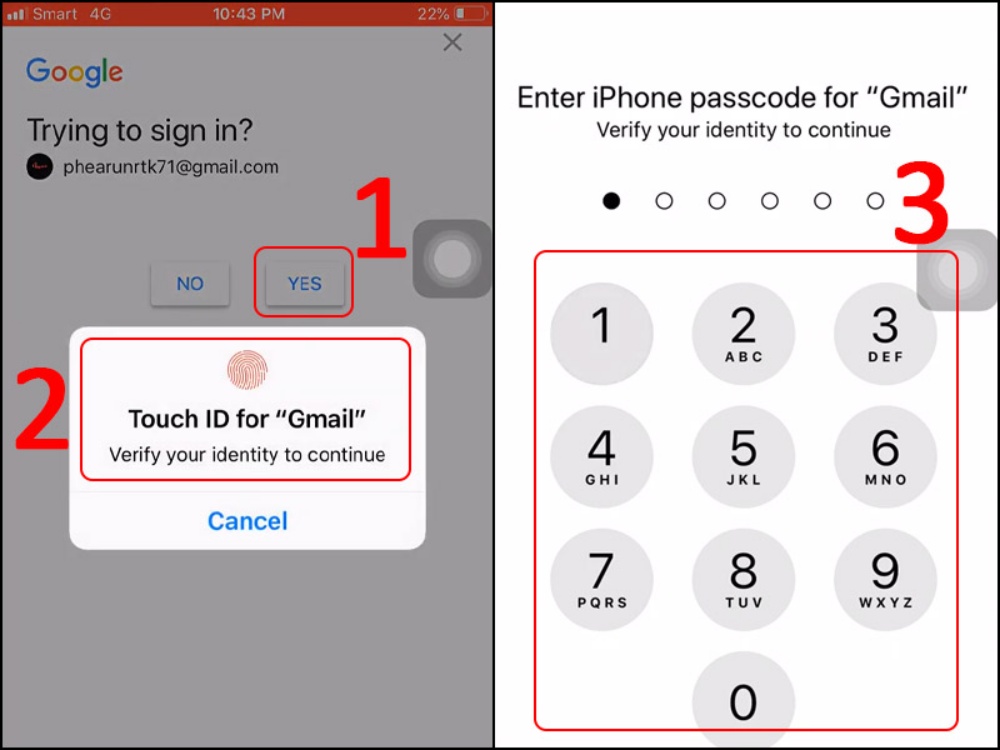
- Bước 5: Cuối cùng nhập mật khẩu mới -> Xác nhận lại mật khẩu mới -> Bấm chọn CHANGE PASSWORD là hoàn thành.
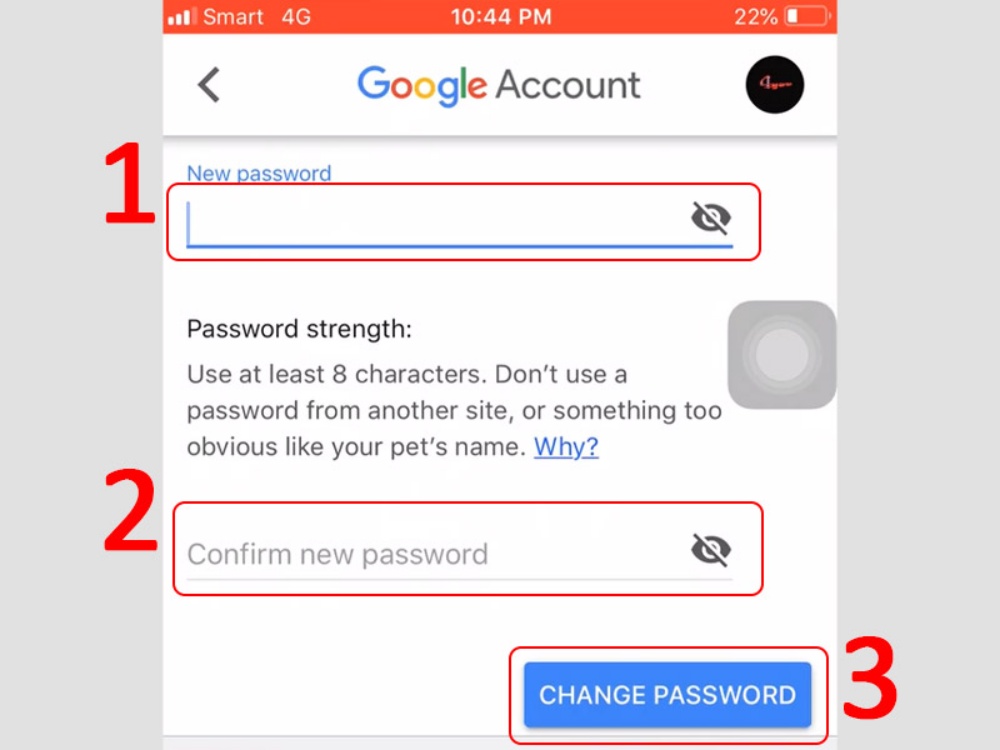
2. Cách thay đổi mật khẩu Gmail trên máy tính
Ngoài việc sử dụng điện thoại để thay đổi mật khẩu Gmail, thì máy tính cũng là một trong những công cụ đắc lực giúp bạn có thể thay đổi mật khẩu Gmail một cách nhanh chóng. Với cách này, bạn chỉ cần thực hiện theo các bước sau:
- Bước 1: Đầu tiên, bạn tiến hành truy cập và đăng nhập tài khoản Gmail trên máy tính
- Bước 2: Di chuyển chuột xuống Tab Thông tin cá nhân -> Nhấn chọn vào phần Mật khẩu.
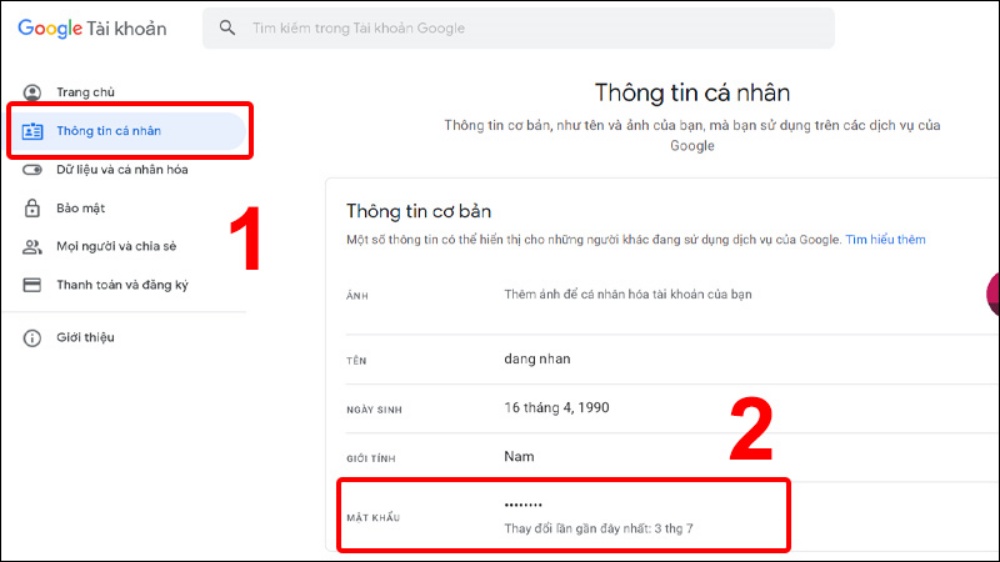
- Bước 3: Tiếp theo, bạn nhập mật khẩu hiện tại vào > Ấn Tiếp theo để xác minh.
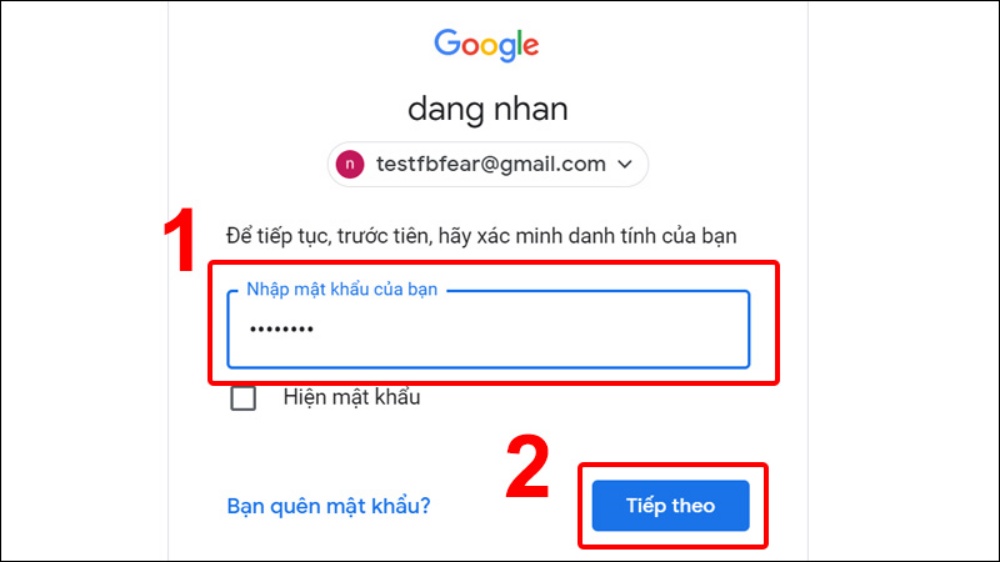
- Bước 4: Sau đó, bạn nhập mật khẩu mới và xác nhận, Rồi bấm Đổi mật khẩu.
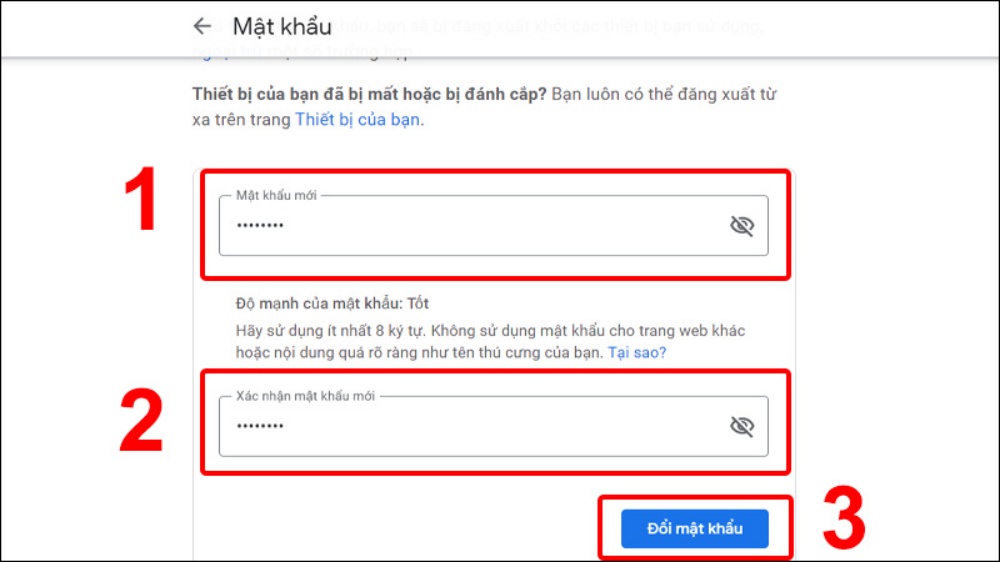
III. Hướng dẫn cách khôi phục, đặt lại mật khẩu Gmail bị mất, quên
Trong một vài trường hợp, đôi khi bạn quên mất đi mật khẩu đã đặt. Tuy nhiên, bạn hoàn toàn có thể đặt lại chúng chỉ cần làm theo các bước sau:
- Bước 1: Đầu tiên, bạn vào trang web đặt lại mật khẩu Gmail trên Google
- Bước 2: Sau đó, nhập mật khẩu mà bạn nhớ gần đây nhất > Ấn Tiếp theo.
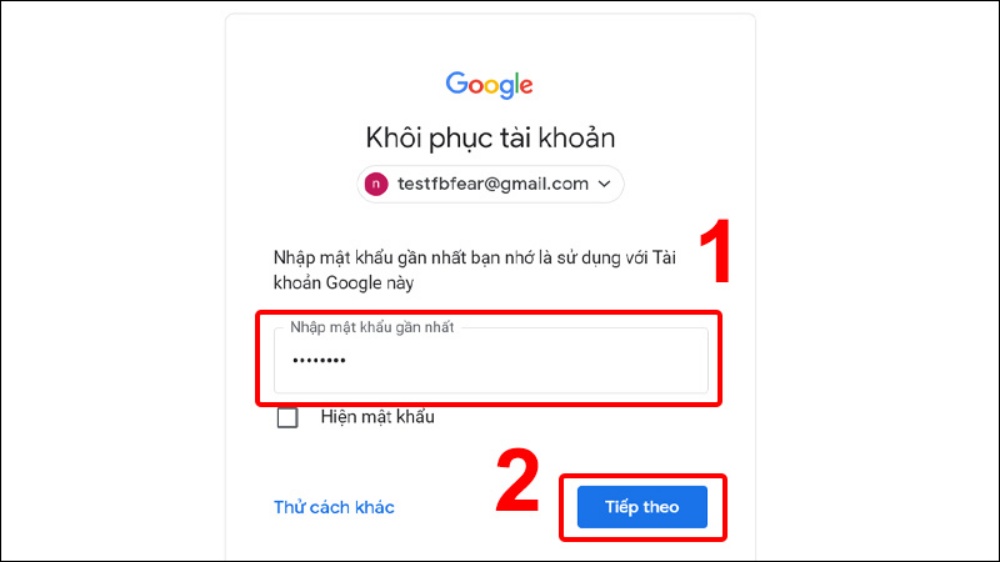
- Bước 3: Nhấn chọn Thử lại.
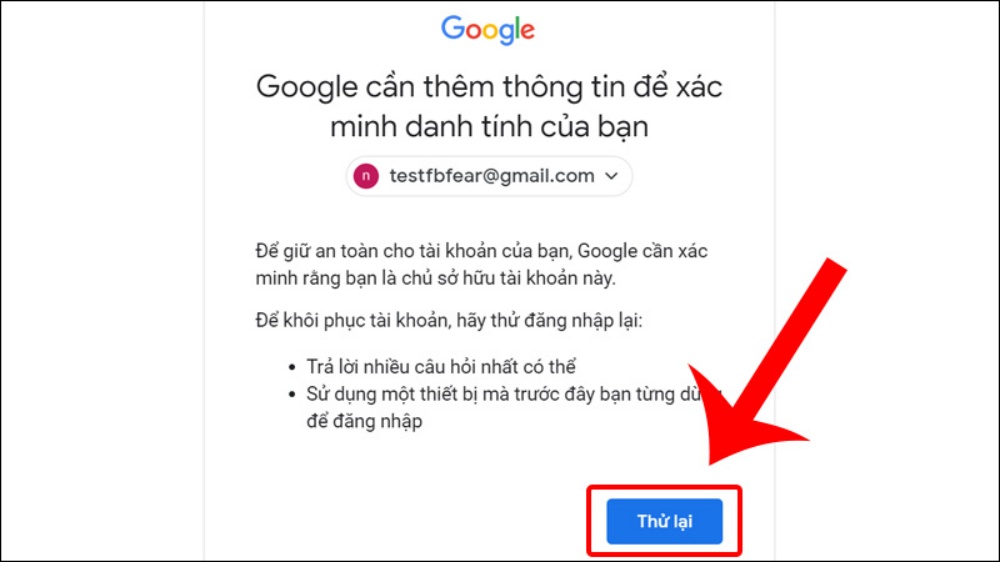
- Bước 4: Đợi trong giây lát, Google sẽ gửi thông báo đến điện thoại của bạn.
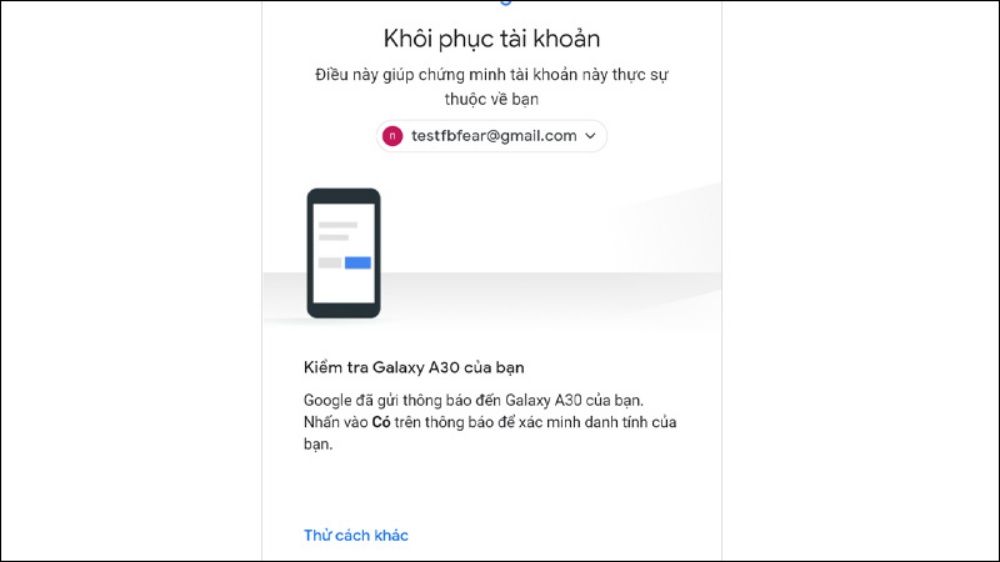
- Bước 5: Bấm vào Có trên màn hình điện thoại để xác minh đăng nhập.
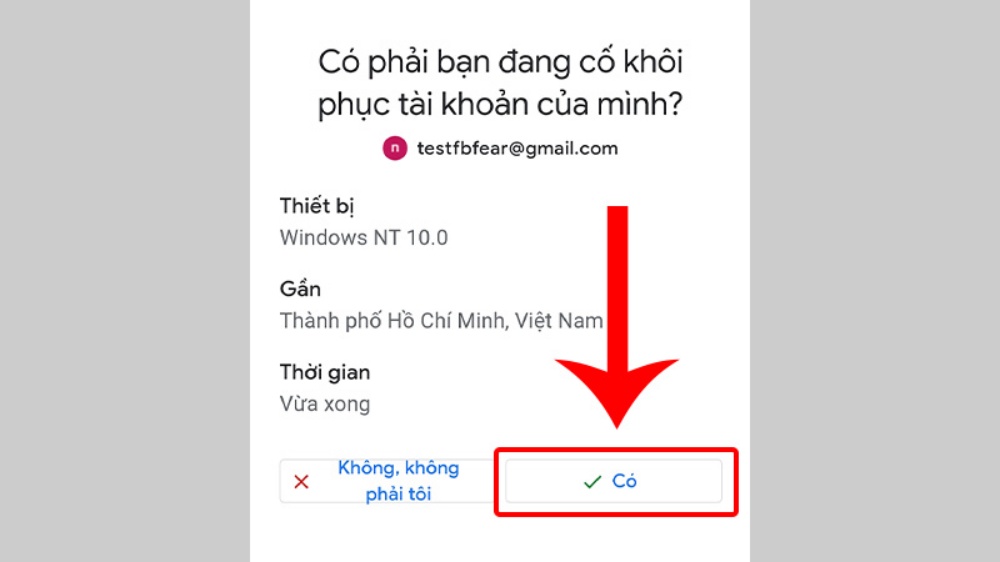
- Bước 6: Tiến hành tạo và xác nhận mật khẩu mới của bạn -> Bấm vào Lưu mật khẩu để hoàn tất.
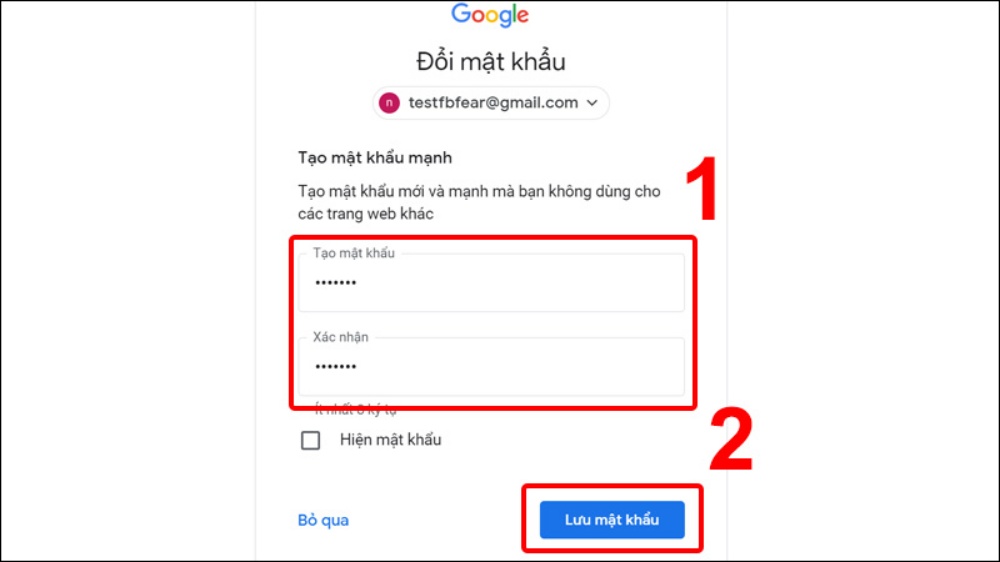
*Chú ý: Khi đặt lại mật khẩu bạn nên sử dụng một mật khẩu mà bạn chưa từng xài.
IV. Các lưu ý để tăng tính bảo mật và đặt mật khẩu mạnh cho Gmail
1. Cách đặt mật khẩu mạnh, khác biệt để bảo vệ tài khoản Gmail
+ Mật khẩu của bạn phải có tối thiểu 8 ký tự, bạn cũng có thể tùy ý kết hợp các chữ cái, số và ký hiệu (chỉ các ký tự theo tiêu chuẩn ASCII) để tạo mật khẩu.
+ Đặc biệt, để tạo một mật khẩu mạnh thì mật khẩu của bạn nên có ít nhất 11 ký tự, bao gồm các chữ cái viết hoa và viết thường, số và ký hiệu.
2. Một số lưu ý để tạo ra một mật khẩu mạnh
- Tạo mật khẩu không bị trùng lặp.
- Tạo mật khẩu dài nhưng dễ nhớ (Ví dụ: Lời bài hát, đoạn thơ, đoạn văn,...).
- Tránh dùng thông tin cá nhân và từ thông dụng để đặt mật khẩu (Ví dụ: Ngày sinh, cụm từ thông dụng như abcxyz, 123456, qwerty,...).
- Dùng càng nhiều kí tự ngẫu nhiên để tạo mật khẩu càng tốt
- Thêm thông tin thời gian vào mật khẩu
3. Cách để bảo vệ tài khoản tối ưu
- Bật tính năng xác minh 2 bước để đảm bảo an toàn
- Thêm, cập nhật các tùy chọn khôi phục tài khoản
- Sử dụng các mật khẩu mạnh, khác biệt để bảo vệ tối đa
- Xóa các quyền truy cập có thể gây rủi ro vào dữ liệu
- Chỉ đăng nhập Gmail của bạn trên các thiết bị đáng tin cậy
- Thường xuyên cập nhật phần mềm, ứng dụng
- Xóa các ứng dụng, tiện ích trình duyệt không cần thiết
- Cảnh giác trước các tin nhắn, nội dung đáng ngờ.
Trên đây là những cách đổi mật khẩu Gmail một cách đơn giản, nhanh chóng mà đội ngũ INVERT chúng tôi đã tổng hợp được. Mong rằng thông qua bài viết này các bạn hoàn toàn có thể đổi mật khẩu Gmail dễ dàng. Nếu có gì thắc mắc bạn cũng có thể bình luận bên dưới, chúng tôi sẽ giải đáp cho bạn. Chúc các bạn thành công.
Có thể bạn quan tâm:
- Cách hack Gmail đơn giản & hiệu quả nhất
- Cách đổi mật khẩu Gmail cực kỳ đơn giản
- Cách tạo tài khoản Gmail mới trên điện thoại & máy tính
Nguồn: Invert.vn
Gửi bình luận của bạn
(*) yêu cầu nhập



![[2024] Hướng Dẫn Cách xóa tất cả phim đã xem Watch trên Facebook & YouTube](https://www.invert.vn/media/ar/thumb/11_859.jpeg)











![[2024] Hướng dẫn cách viết sơ yếu Lý lịch tự thuật xin việc từng bước [2024] Hướng dẫn cách viết sơ yếu Lý lịch tự thuật xin việc từng bước](/media/ar/thumb/so-yeu-ly-lich-tu-thuat.jpeg)
![[2024] Cách viết một đoạn văn ngắn & đoạn văn mẫu hay nhất, ai cũng làm được!!! [2024] Cách viết một đoạn văn ngắn & đoạn văn mẫu hay nhất, ai cũng làm được!!!](/media/ar/thumb/cach-viet-1-doan-van-ngan.jpeg)

![[2024] Tải phần mềm xem tra cứu thông tin quy hoạch Đồng Nai [2024] Tải phần mềm xem tra cứu thông tin quy hoạch Đồng Nai](/media/ar/thumb/dnailis.jpg)





